目前,Centos 6系列的最新版本是6.8,下载的地方很多,我就不上链接了。
虚拟机我们使用oracle公司的Virtualbox,VirtualBox是开源的虚拟机软件,免费而且占用资源小,功能强大。
https://www.virtualbox.org/wiki/Downloads
我下载的是当前最新的5.1.4版本,先将VirtualBox安装上,就不详述了。
下面我就通过virtualbox5.1.4版本和CentOS 6.8的64位系统来演示一下安装过程
第一部分:安装前的准备工作
步骤1:点击“新建”按钮,创建一个新虚拟机。
步骤2:给虚拟机命名,选择操作系统及版本,一般命名后操作系统会自动带出
步骤3:选择内存大小,我这里设置的是1.5G
步骤4:选择现在创建虚拟硬盘
步骤5:选择虚拟硬盘的类型,VDI是VirtualBox专用,VMDK可以和VM通用,这里我们选VDI
步骤6:选择动态分配磁盘容量
步骤7:选择文件存储的位置及容量大小,点击创建完成
第二部分:开始正式安装系统
步骤1:选择刚创建的虚拟机,然后点击“启动”按钮。
步骤2:选择我们下载的CentOS安装盘
步骤3:确定后,进入CentOS6.8的安装引导页面,由于服务器一般不需要太高显卡,我们使用第二项基本的显卡驱动安装系统,也可以选择第一个项。
步骤4:是否对电脑媒介进行检测,选skip跳过检测。
步骤5:跳过硬盘检测后进入图形安装界面,点击下一步
步骤6:选择安装过程中使用的语言,建议选择英文,后期会减少很多麻烦。
步骤7:选择键盘类型,美式键盘。
步骤8:使用默认“基本储存设备”,点击【下一步】。
步骤9:选择是否删除虚拟磁盘里数据,选择“是,忽略所有数据”
步骤10:输入主机名和配置网络,网络可以在系统安装完成后在配置。
步骤11:选择时区,这里我们选上海
步骤12:设置root用户密码,尽量复杂一些
步骤13:接下来是对磁盘进行分区操作,建议选自定义
步骤14:选择Create进行分区工作
步骤15:在这里我们选择创建标准分区(生产环境专业人员建议选逻辑分区)
步骤16:创建交换分区swap,交换分区没有挂载点。
网上建议交换分区大小一般是2倍内存,实际上没有任何意义,这是一个误区,以前老机器内存小,现在生产服务器一般是16g或32g内存,这里我们设置了4G,生产环境最多最多8G或16G就ok了
步骤17:我们已经设置好一个交换分区,接下来继续创建
步骤18:创建根分区,我们把剩余的空间全部创建成根分区。
其他教程linux要创建很多分区,像根分区,boot分区,home分区等等,实际上没有必要。因为如果只有一个根分区的话,其他的目录实际上都是在根分区下面,我们为boot或home单独创建一个分区它就会单独挂在这个分区上,不创建它就全部在根分区上面,所以我们只需要创建一个根分区就可以了,除非你的上层环境有特殊要求否则没必要单独分开。
步骤19:分区完成创建后继续下一步
步骤20:系统创建并格式化各个分区
步骤21:选择“Write changes to disk”,写入硬盘
步骤22:设置引导,默认即可(默认mbr引导方式)
同时这里还可以给引导加密码,防止有人通过引导进入单用户模式清除root密码,会更加安全一点,一般我们就不加了
步骤23:选择我们安装的软件,初学者使用的话建议选择Desktop桌面环境,会安装图形界面,当然后面也可以改
步骤24:开始安装
安装进度上可以看到红帽的发行版本"el6",能看出centos实际上是从红帽来的
步骤25:安装完毕,提示我们重启
步骤26:重启系统
第三部分:首次进入系统
步骤1:首次启动会有一些基本设置,我们点击下一步
步骤2:同意版权信息,下一步
步骤3:创建用户,系统已经存在root用户了,但是平时尽量不要使用root用户,这里是创建普通用户。我创建了一个admin用户,忘截图了,填完用户信息,下一步。
步骤4:选择时间,生产环境建议勾上与网络时间同步,这里由于我这没有网络环境就不勾选了
步骤5:配置kdump,由于我是虚拟机系统提示我内存不足,不配不影响,OK继续。
kdump是在系统崩溃、死锁或者死机的时候,它会帮助我们把当时内存cope下来,可以做分析。一般我们不会分析,可以发给红帽的专业人士,配置完成后我们重启。
步骤6:进入登录界面,到此安装完成。







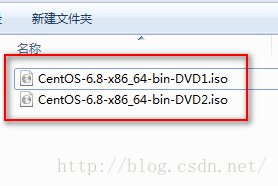
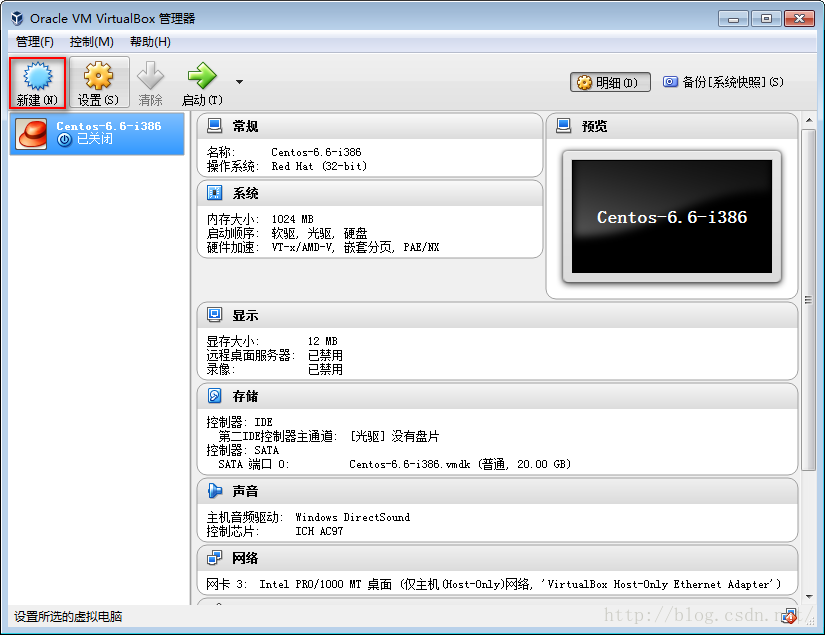
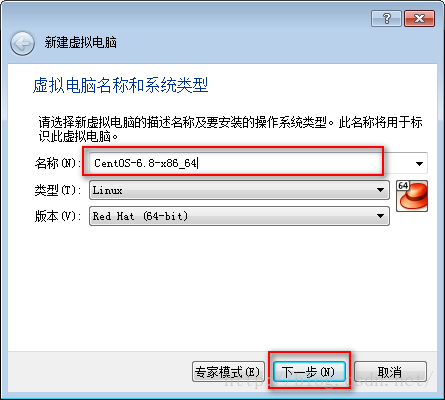
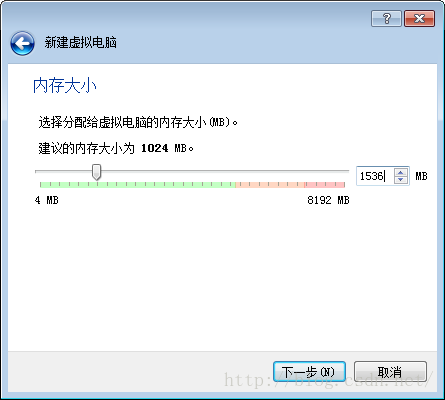
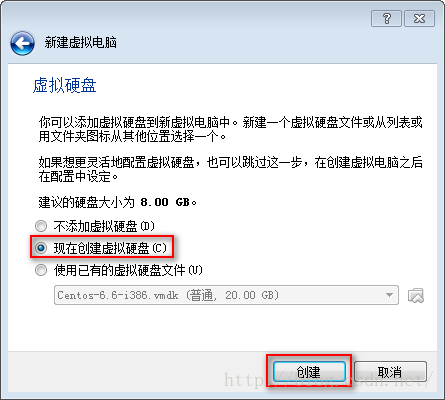
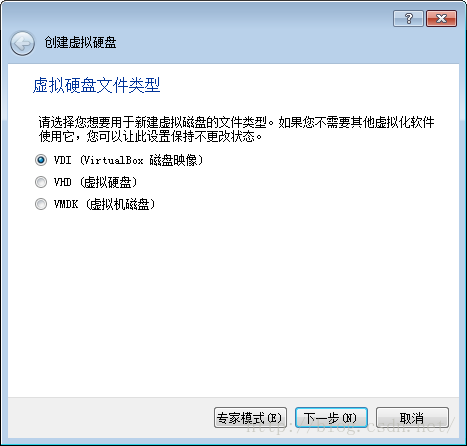
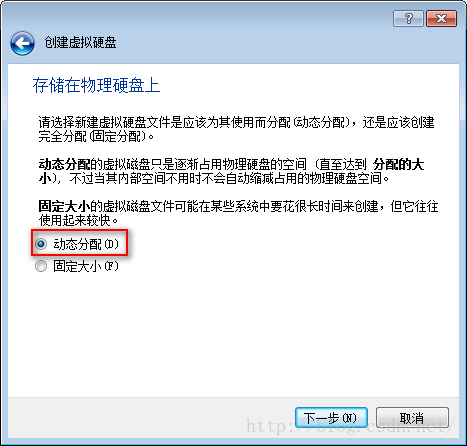
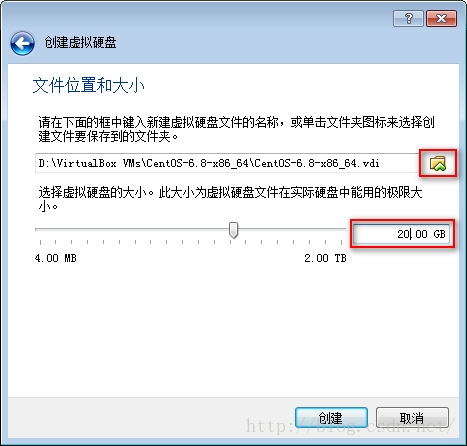
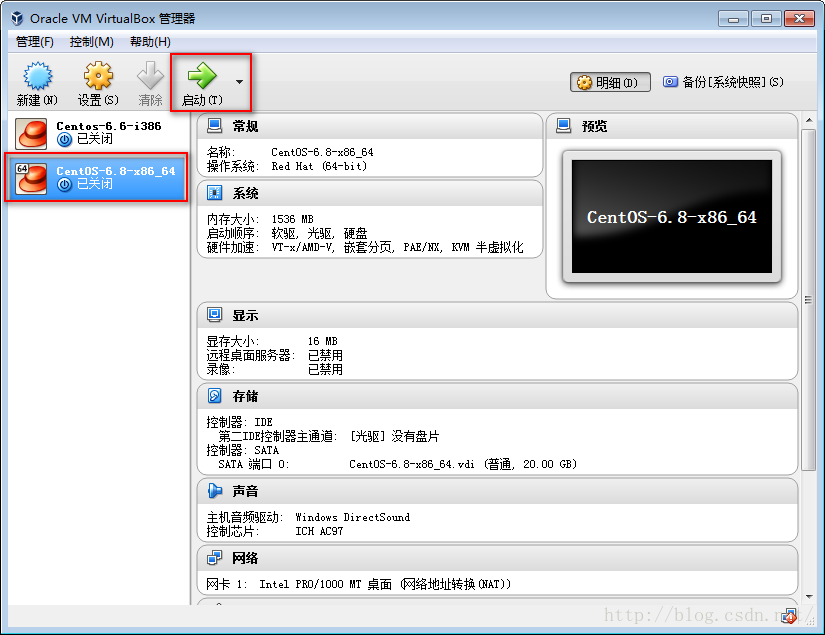
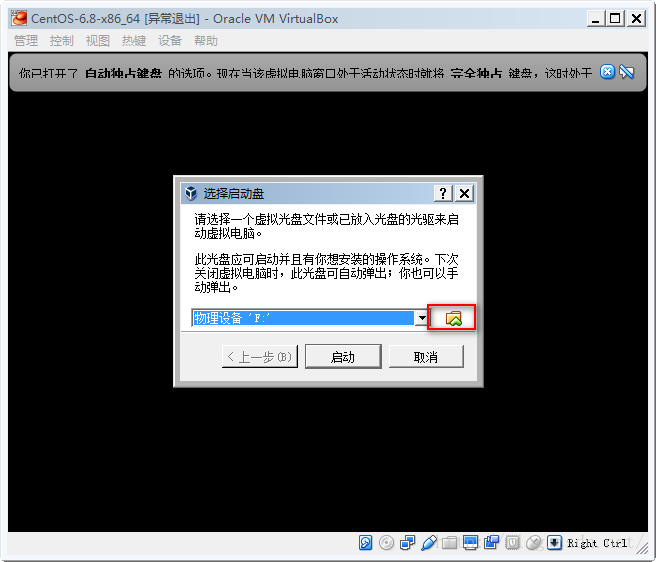
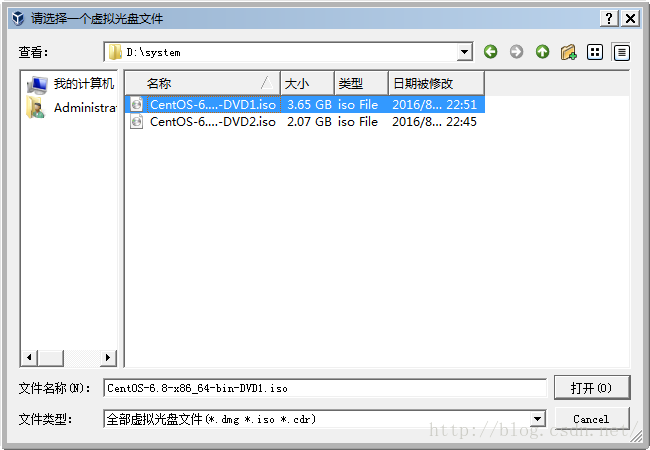
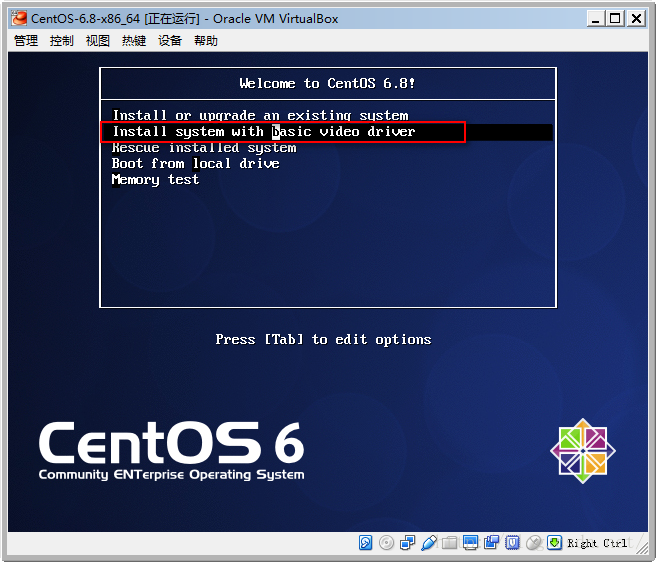
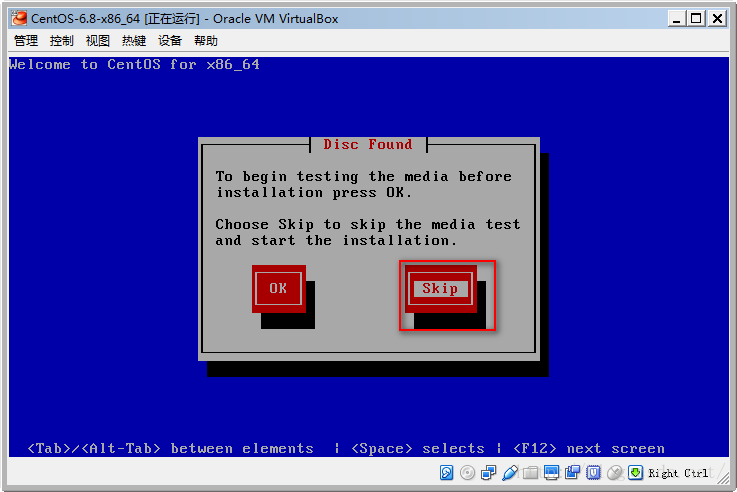
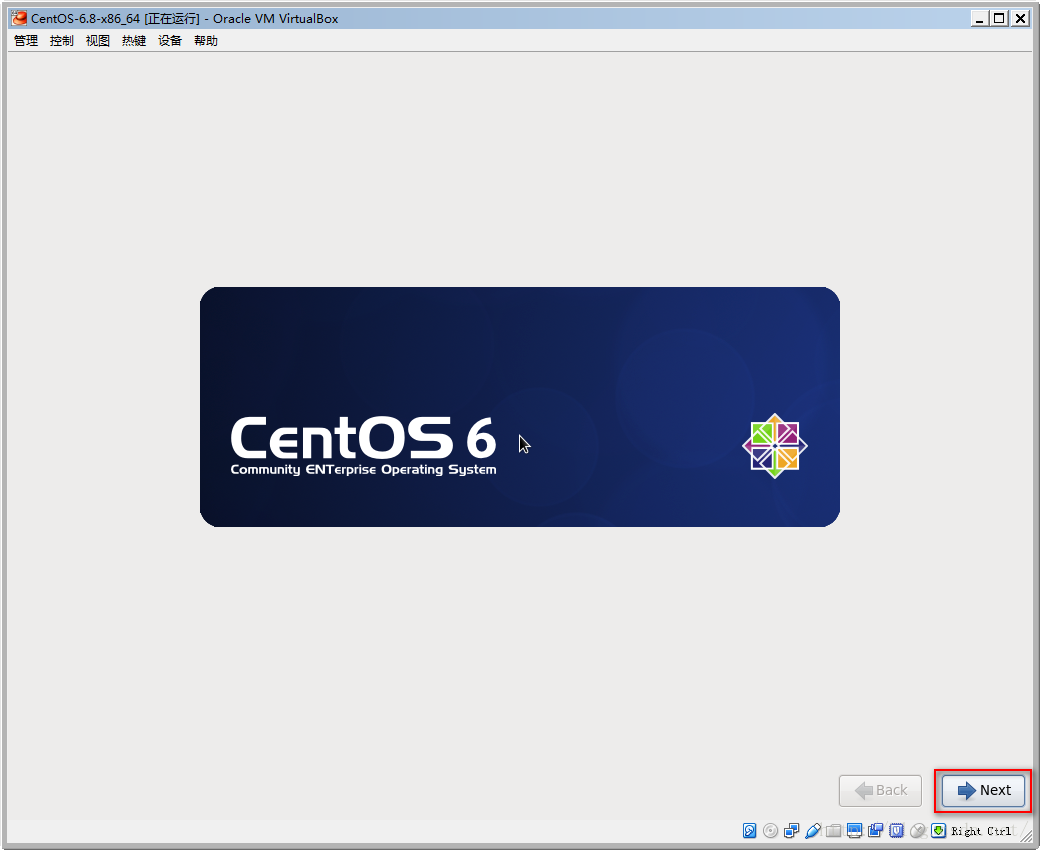
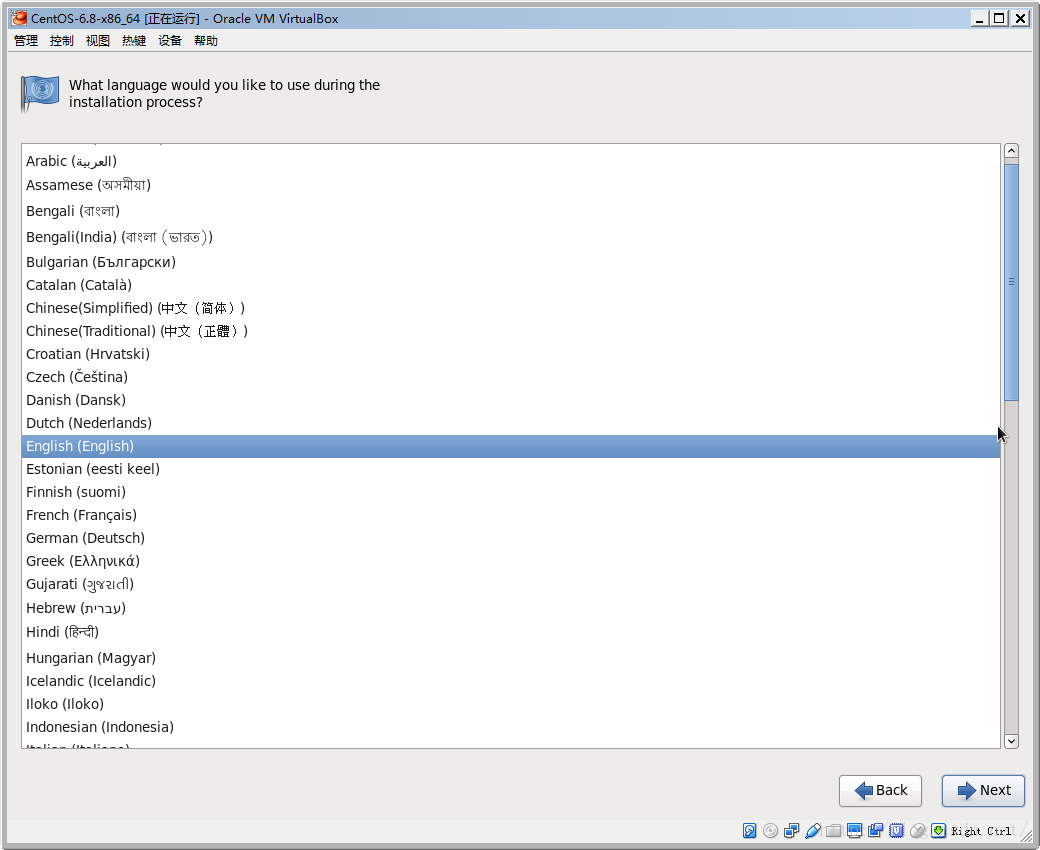
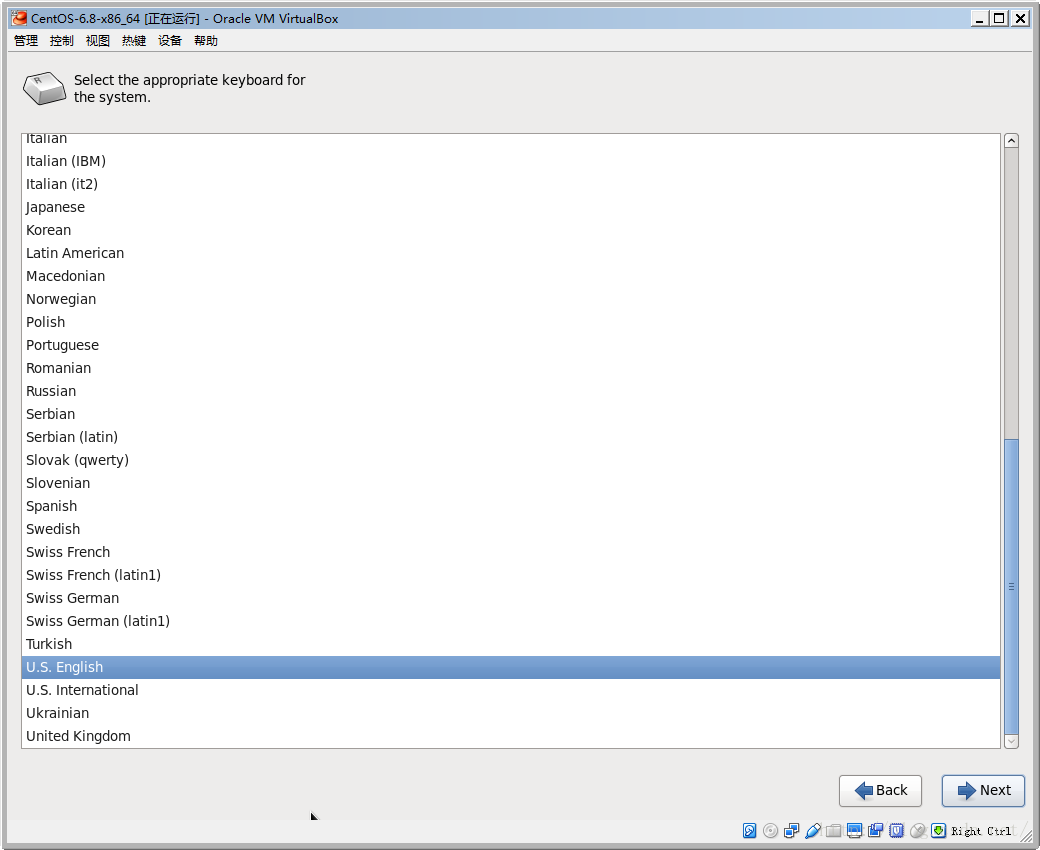
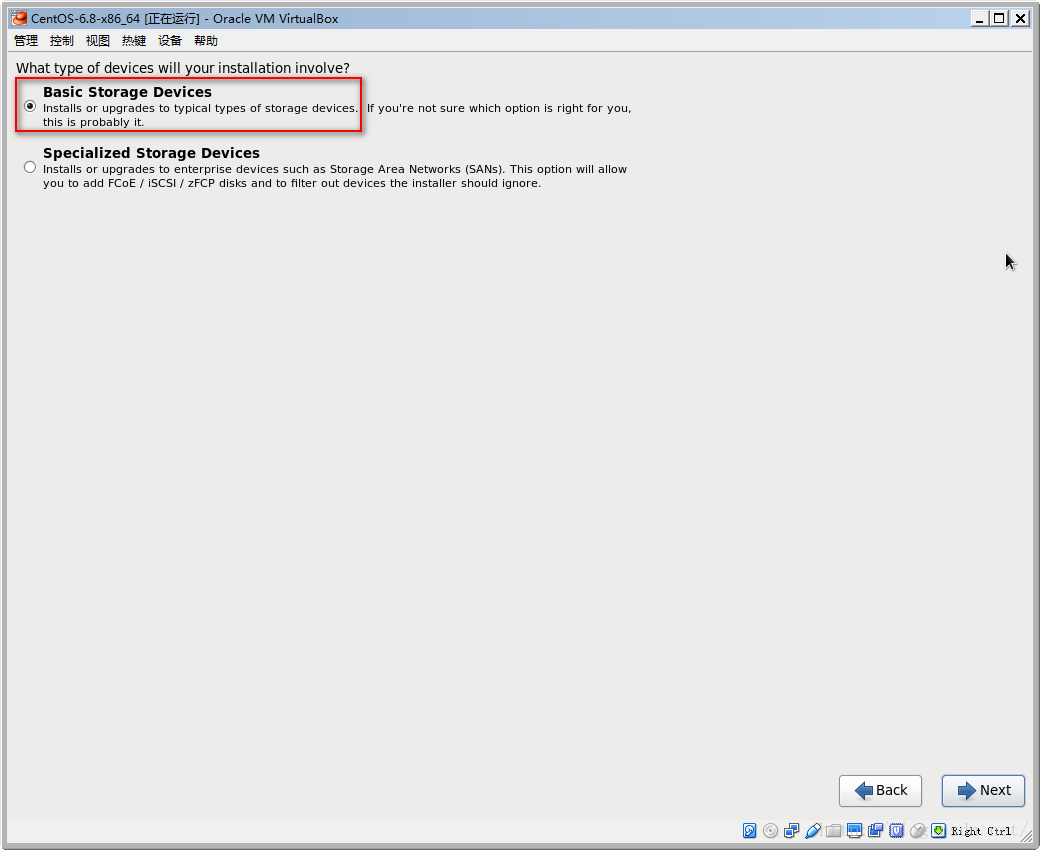
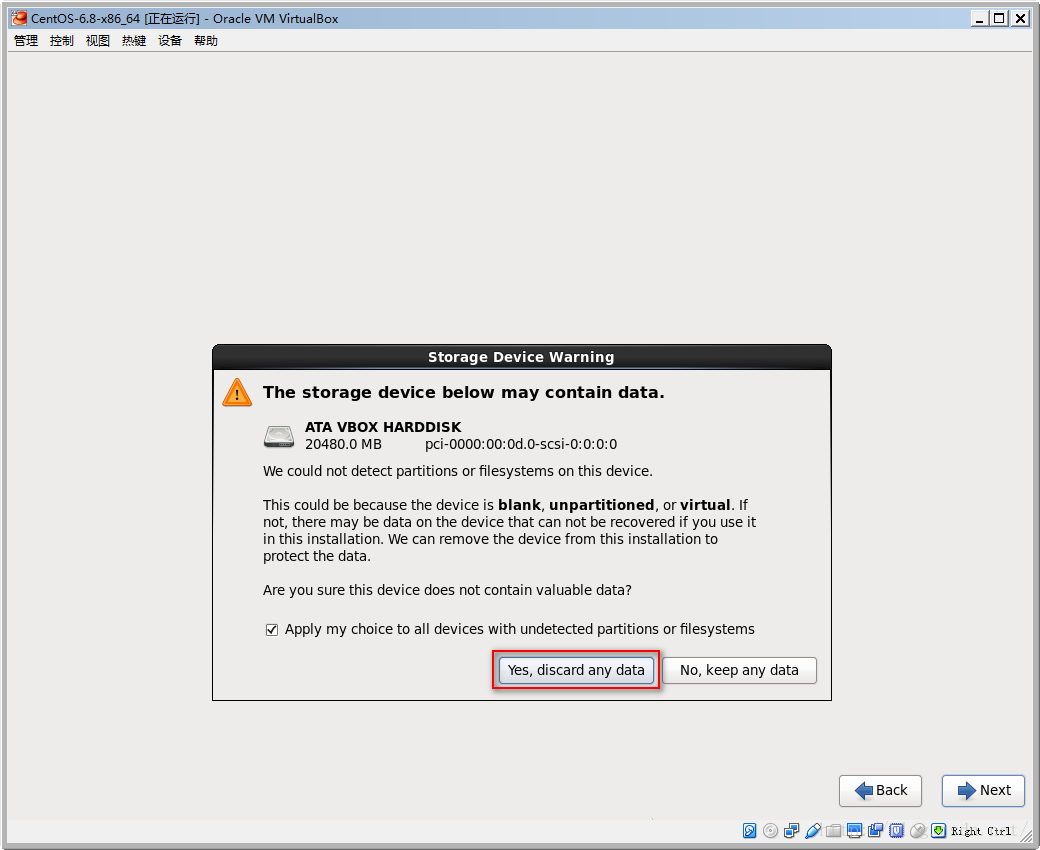
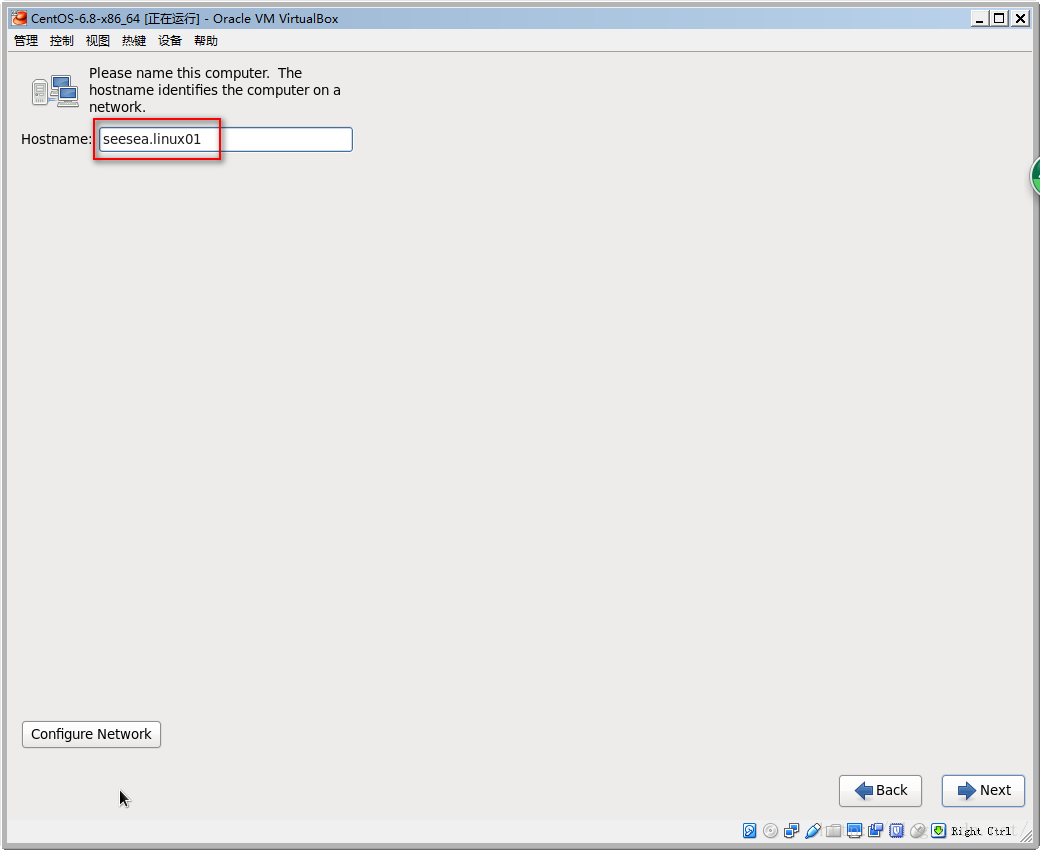
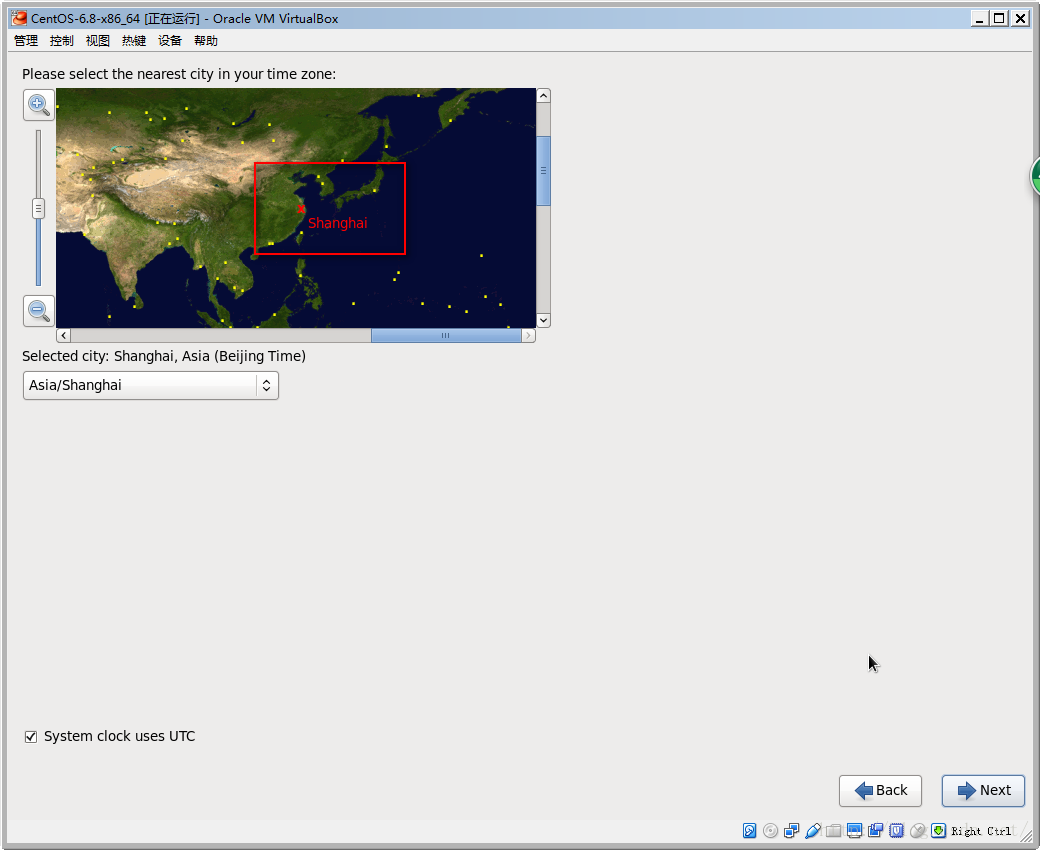
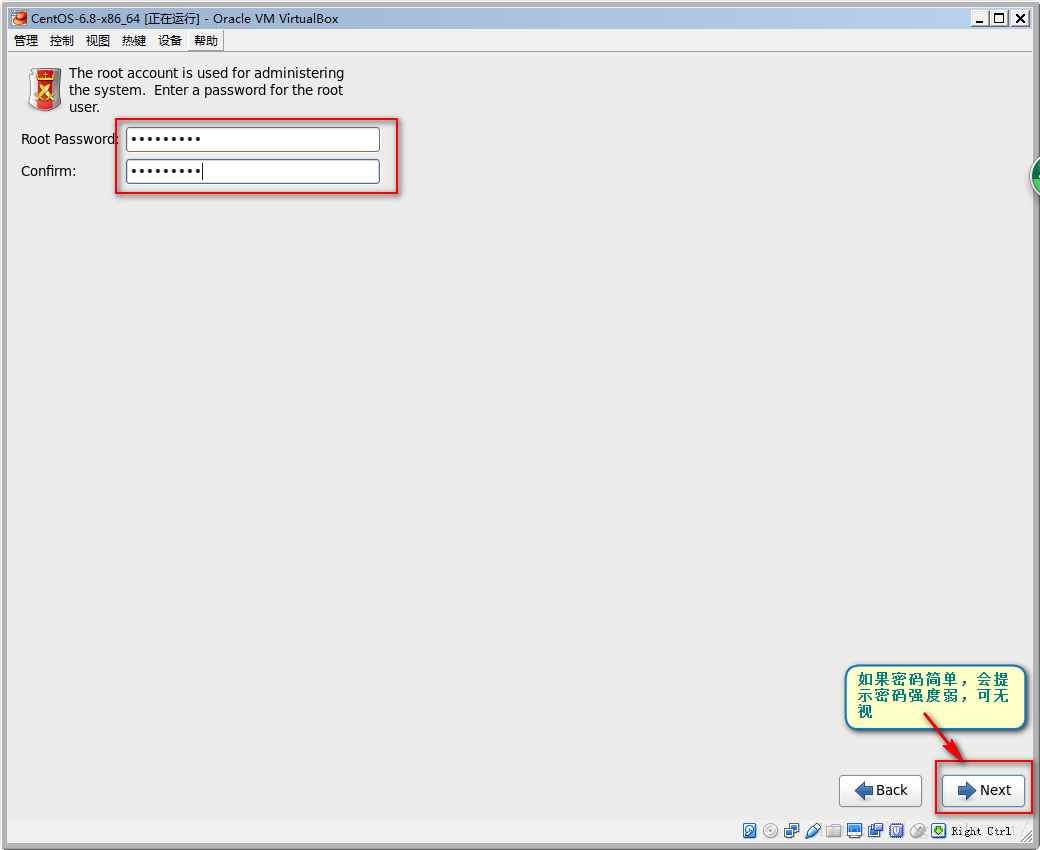
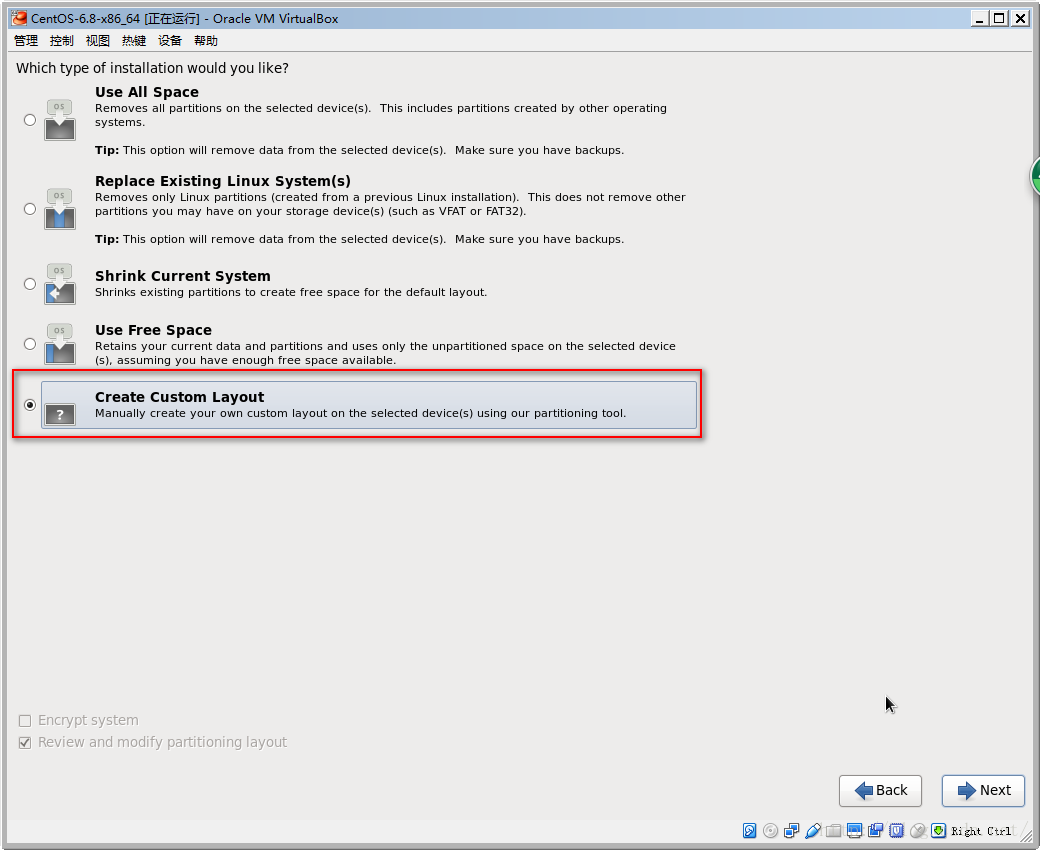
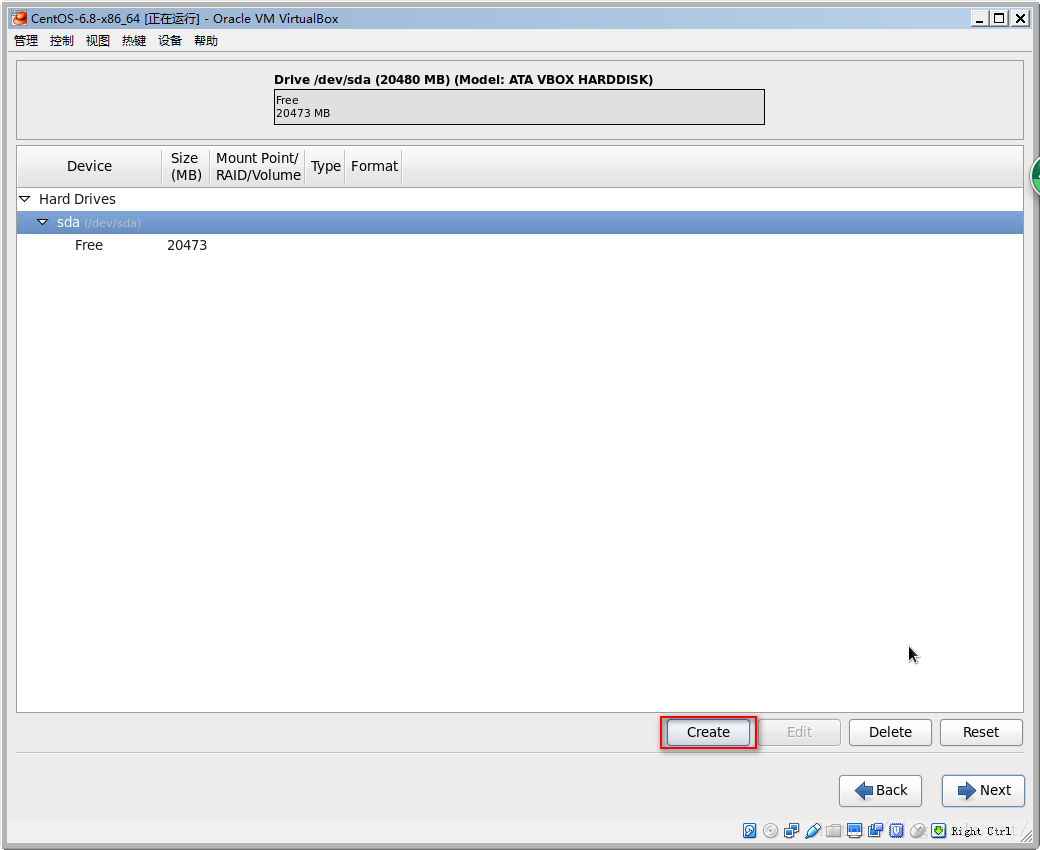
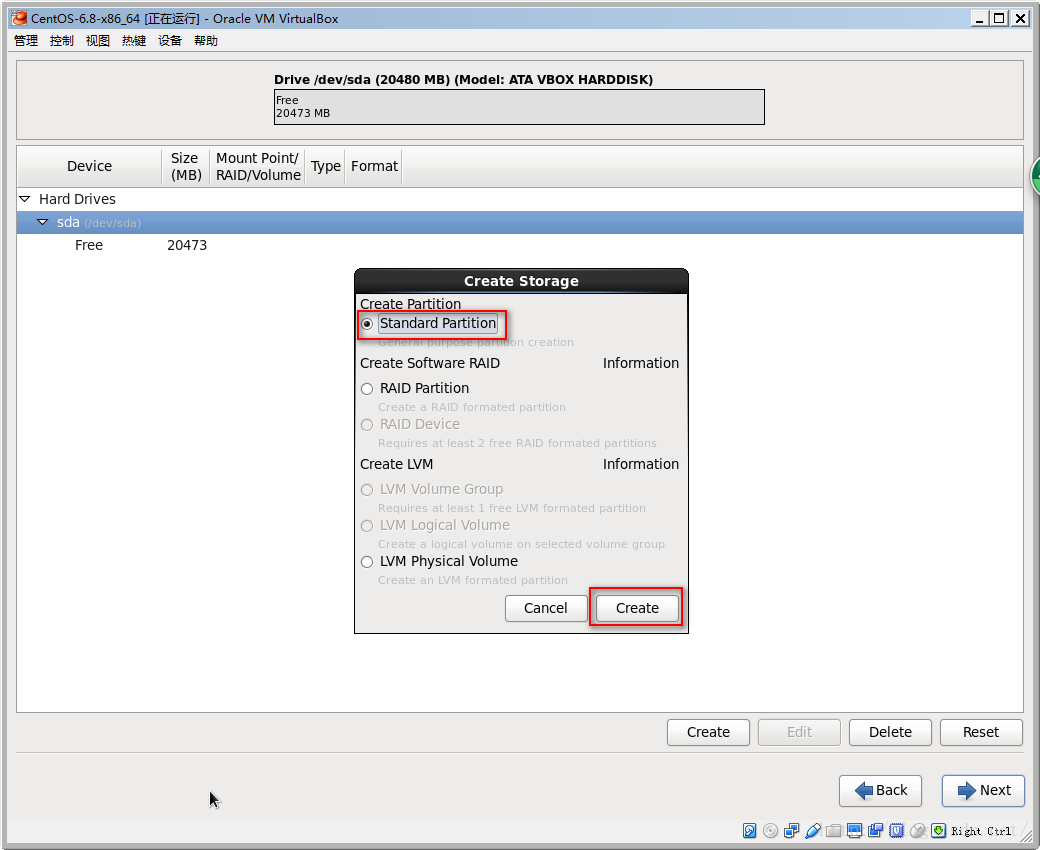
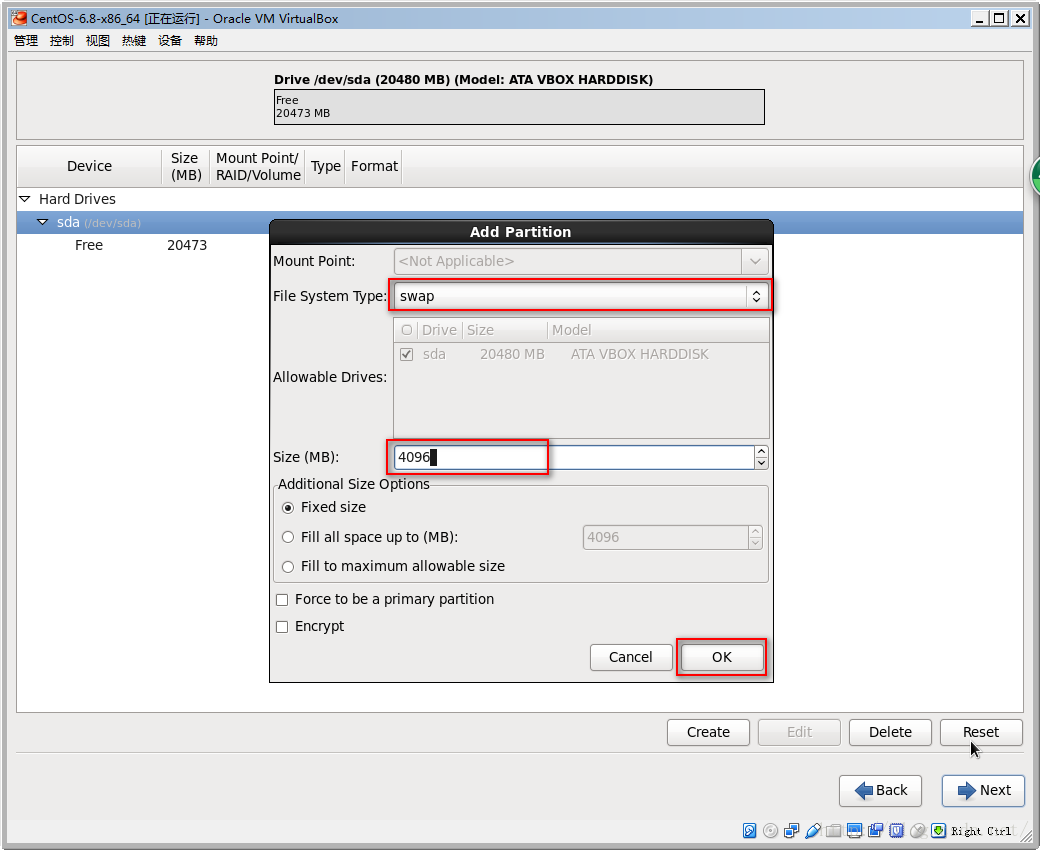
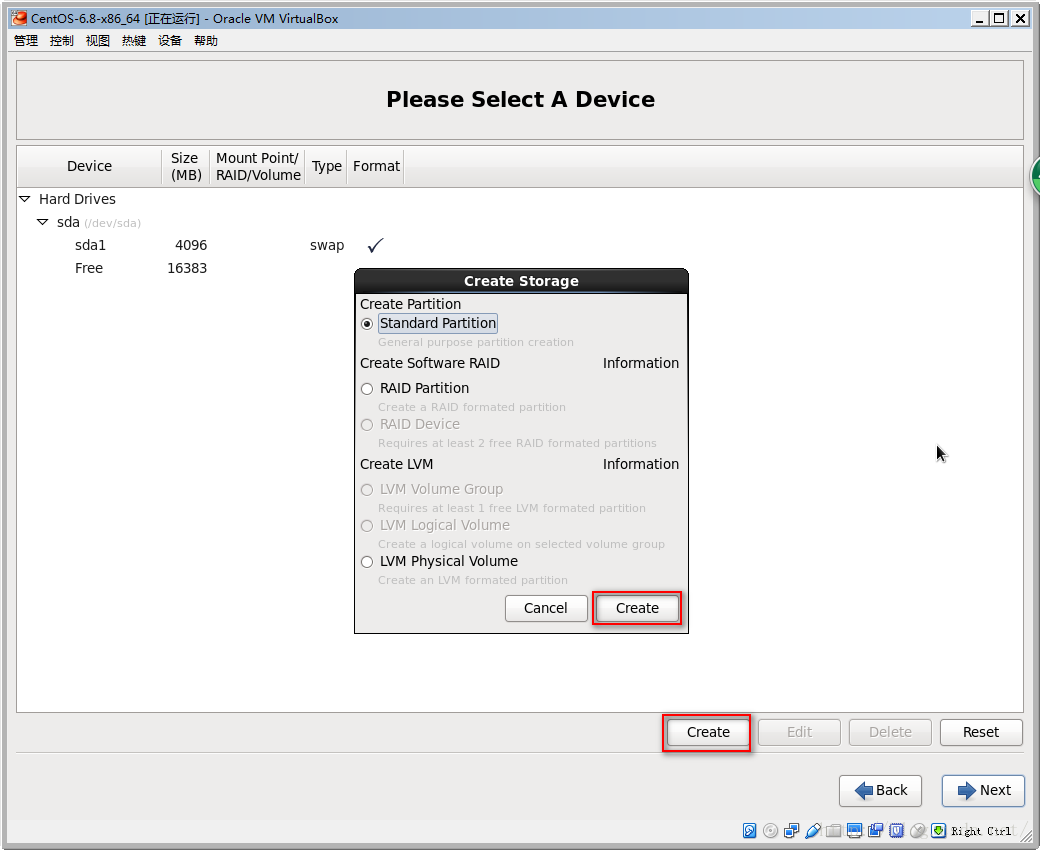
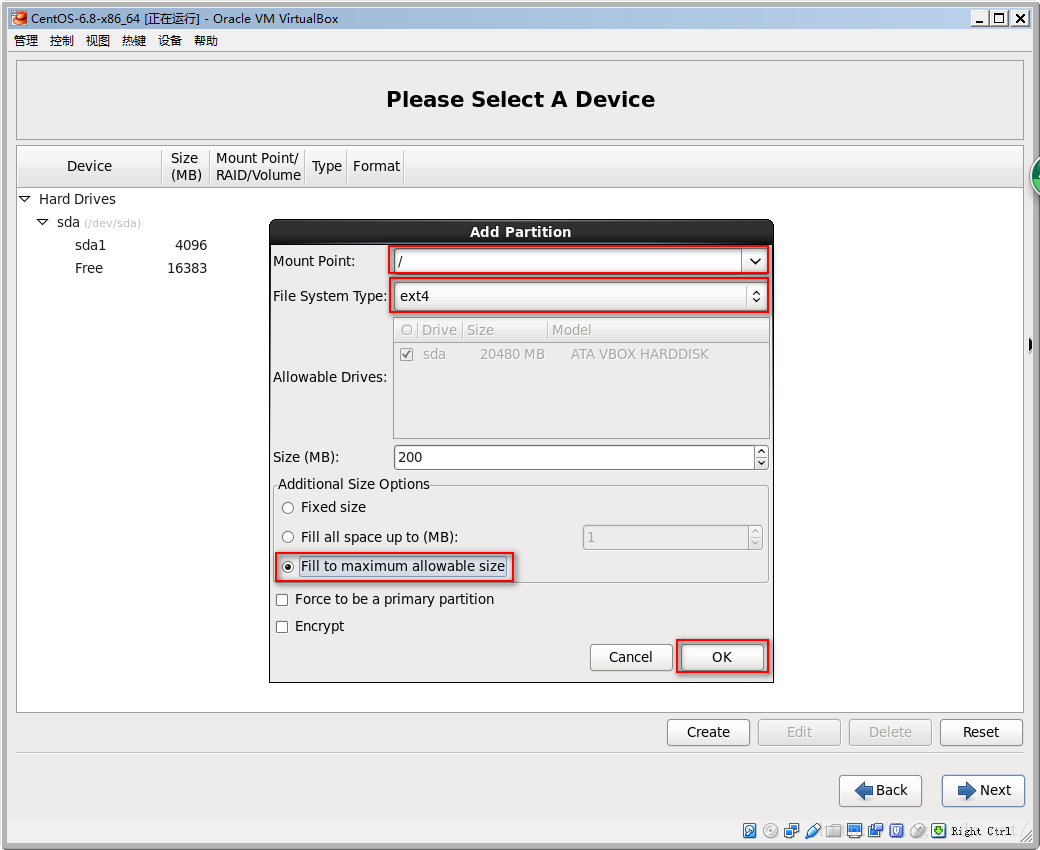
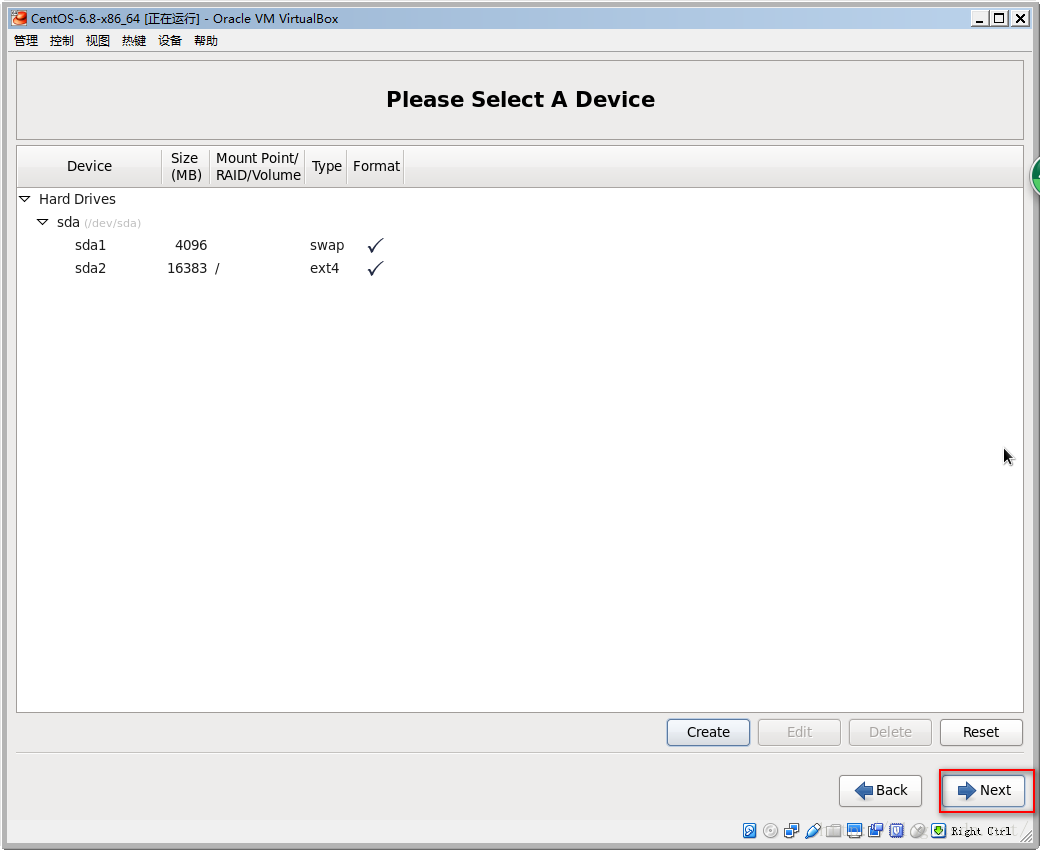
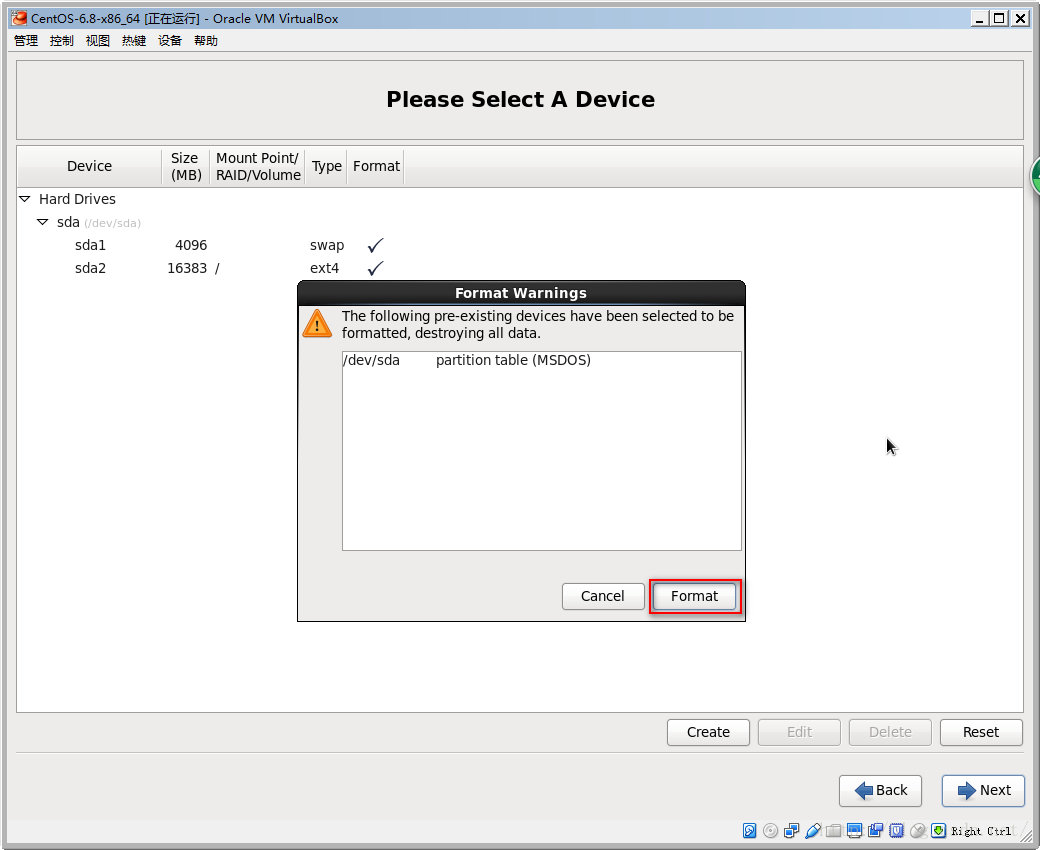
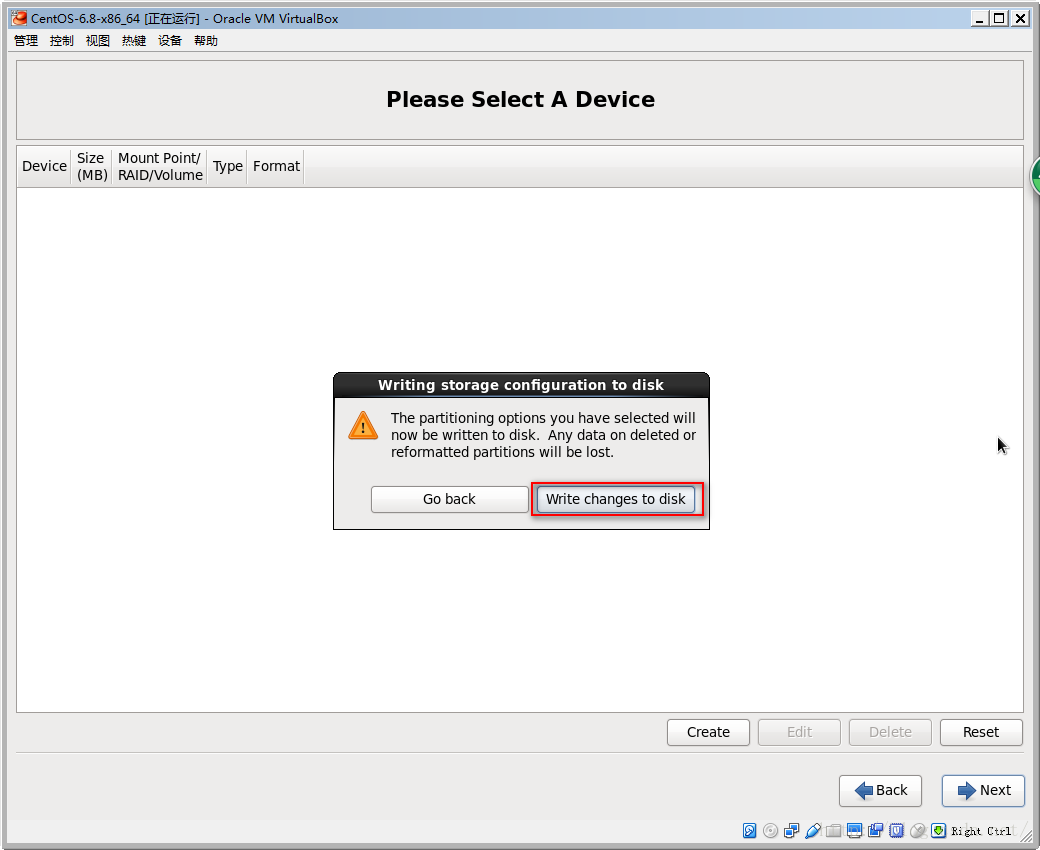
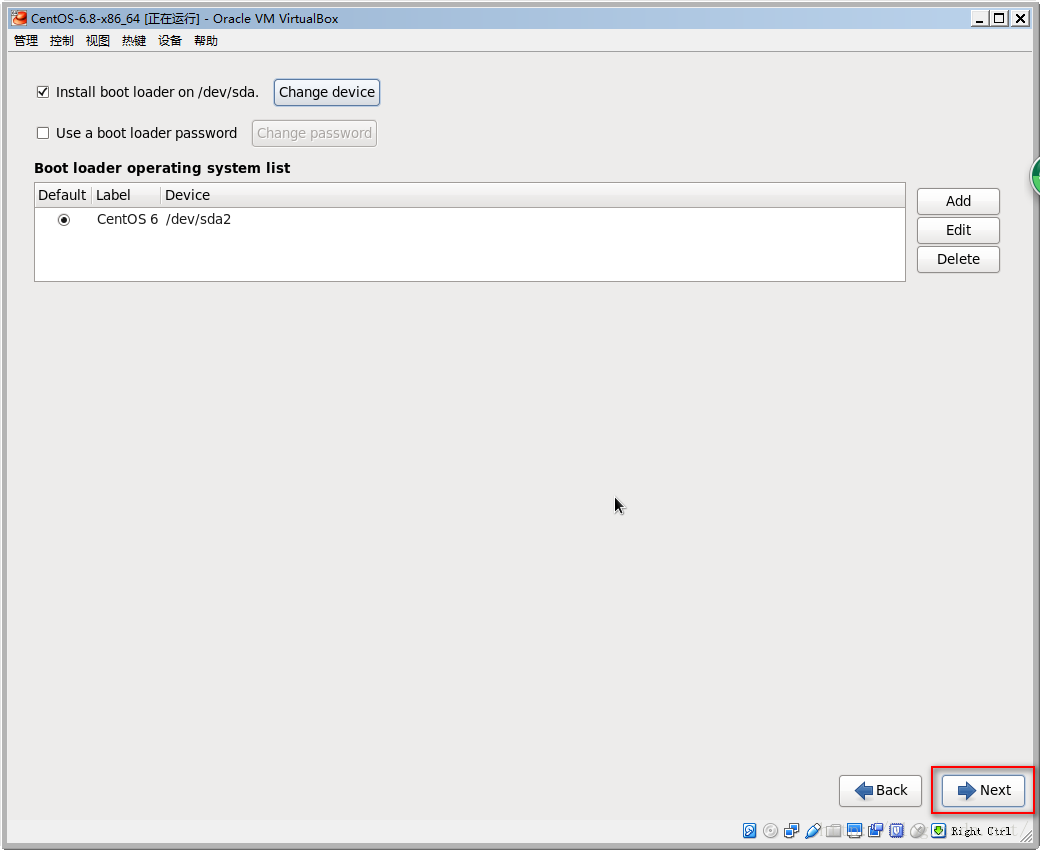
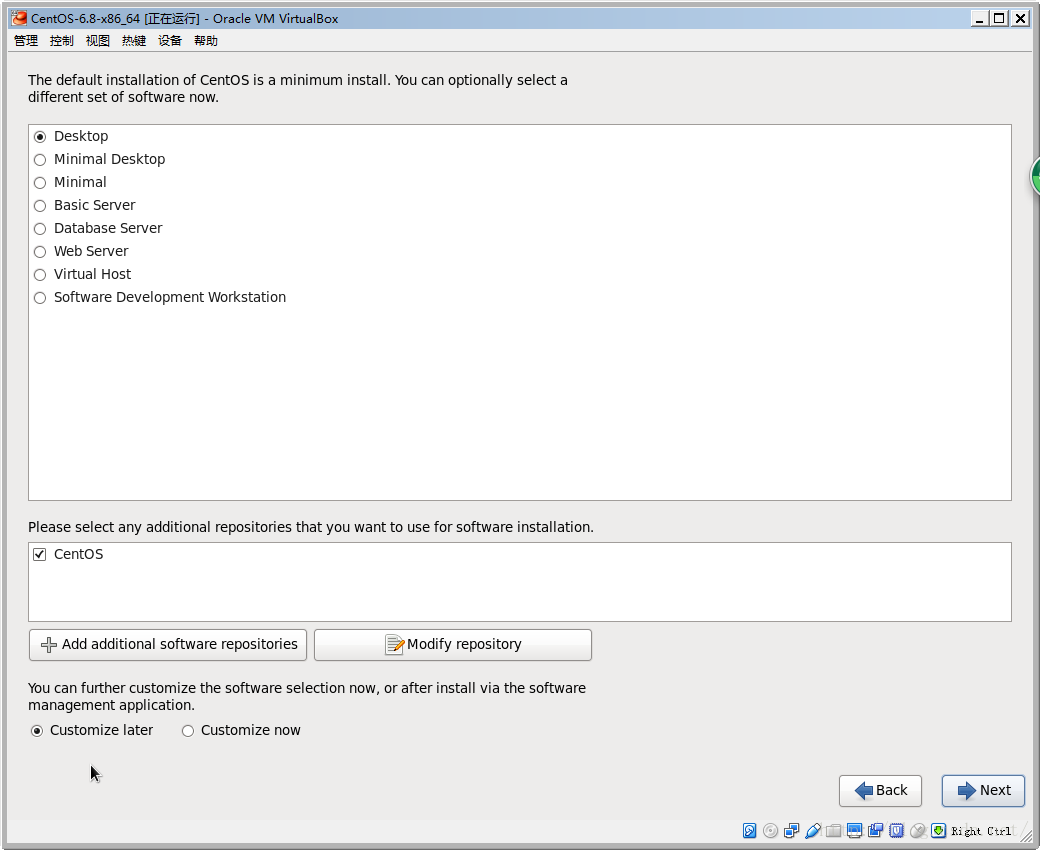
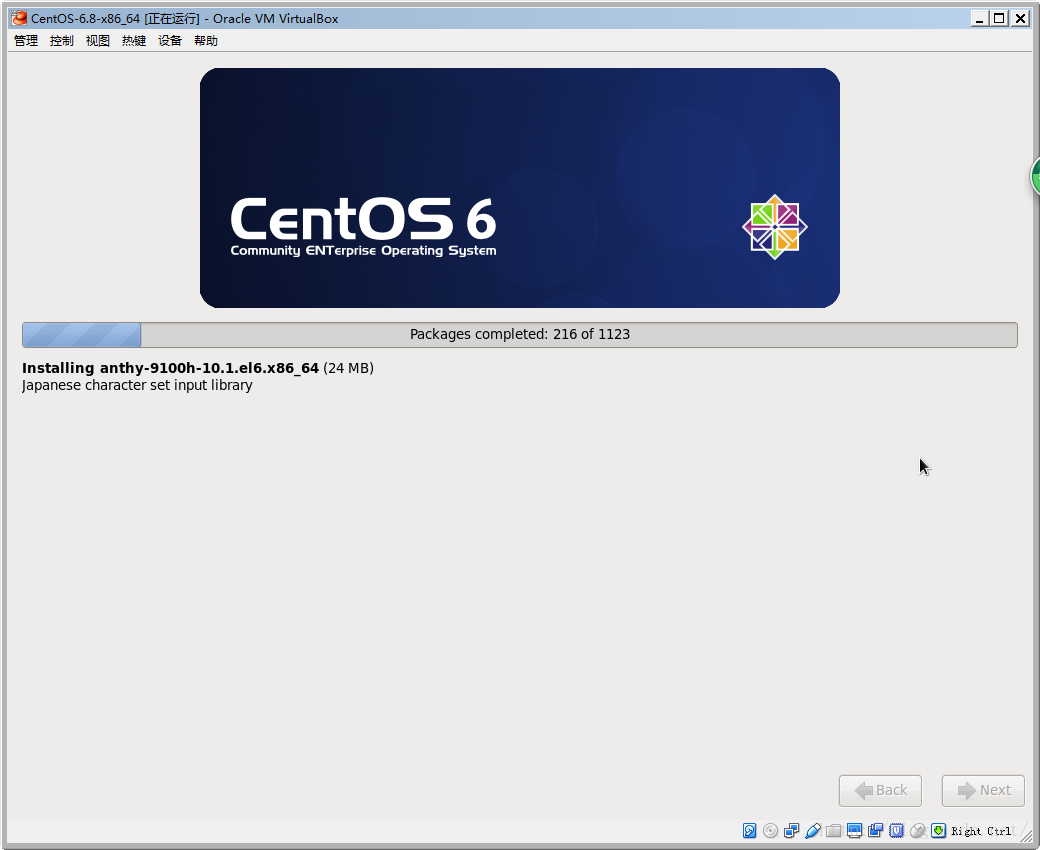
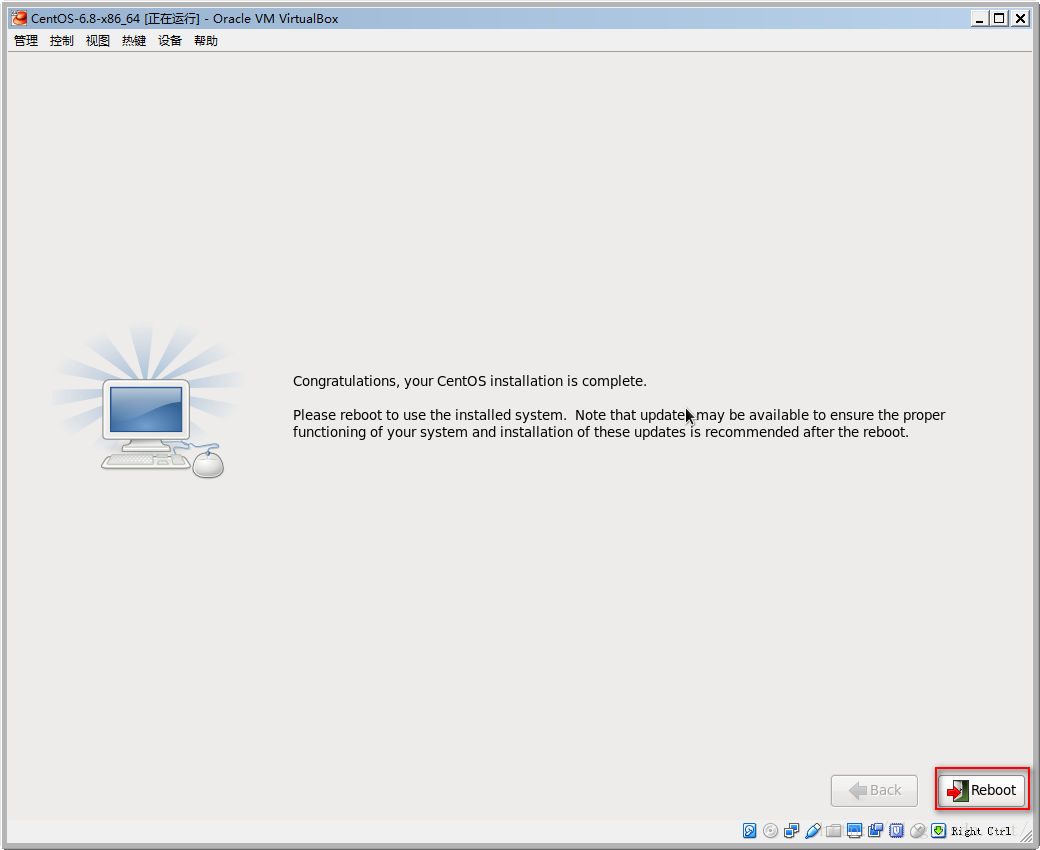
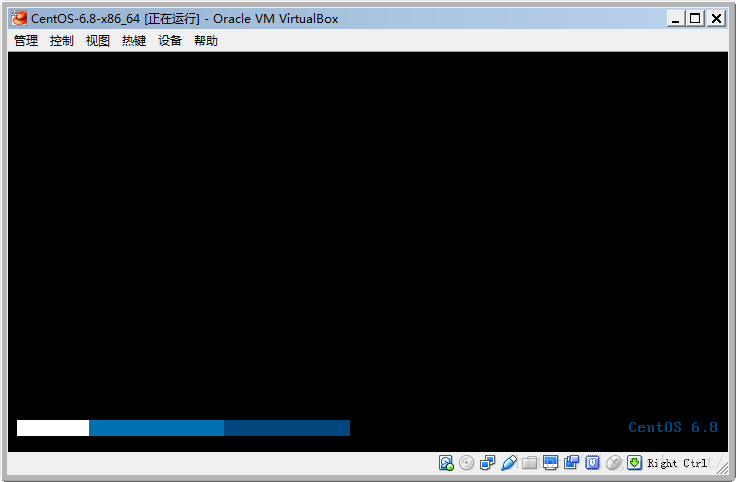
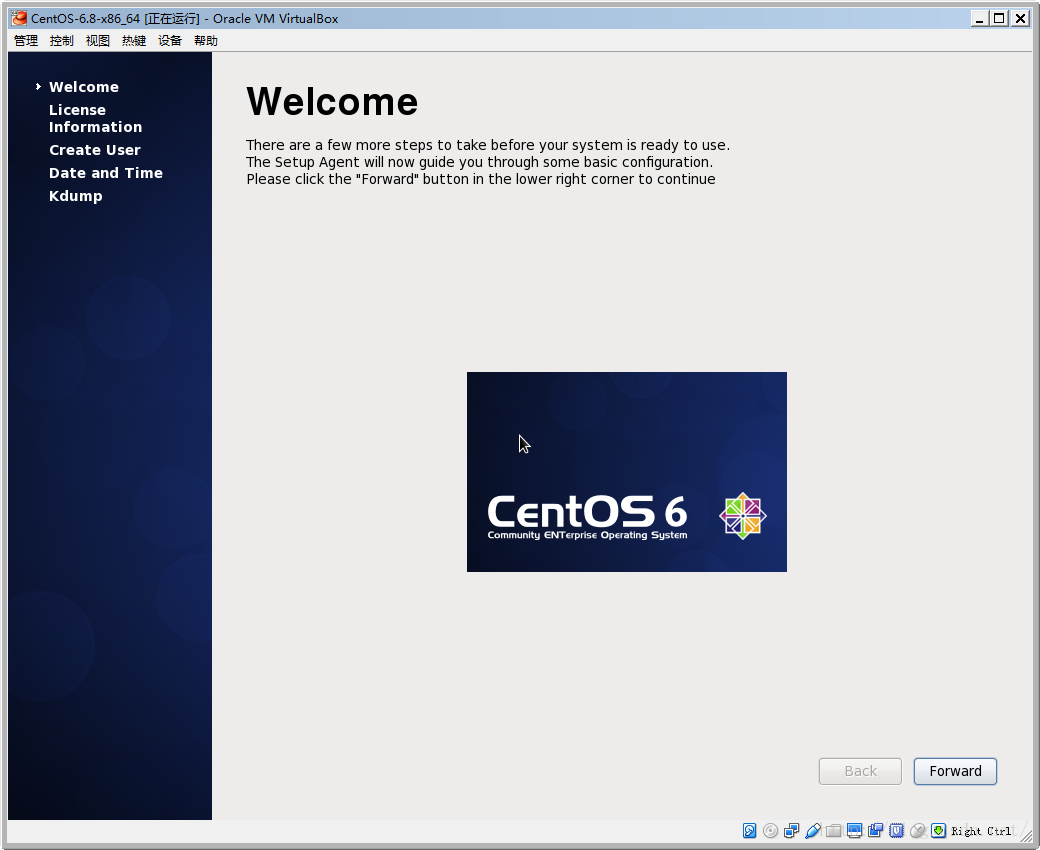
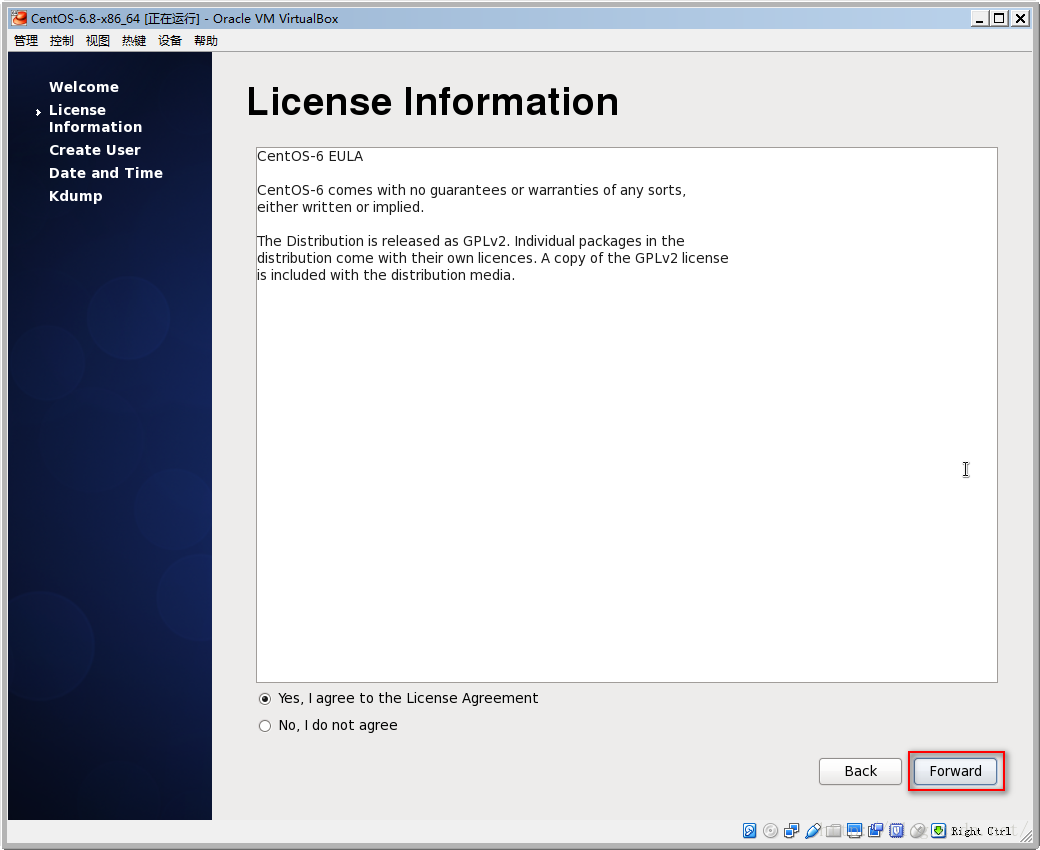
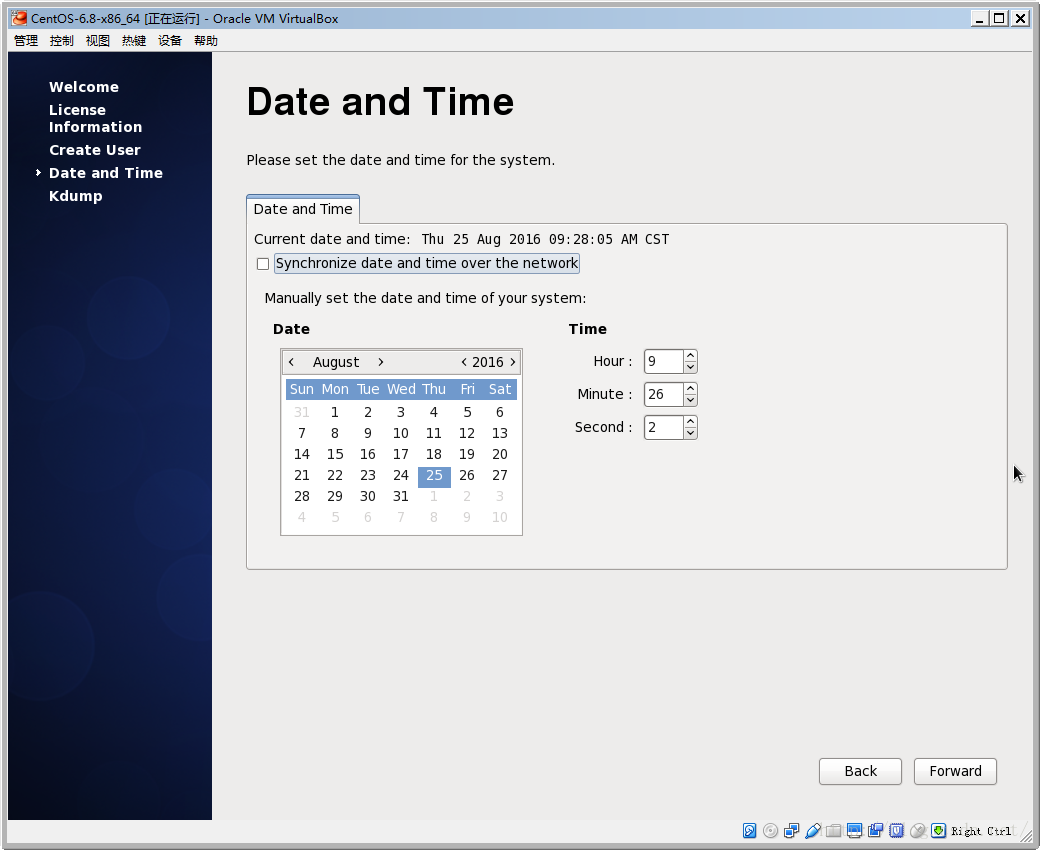
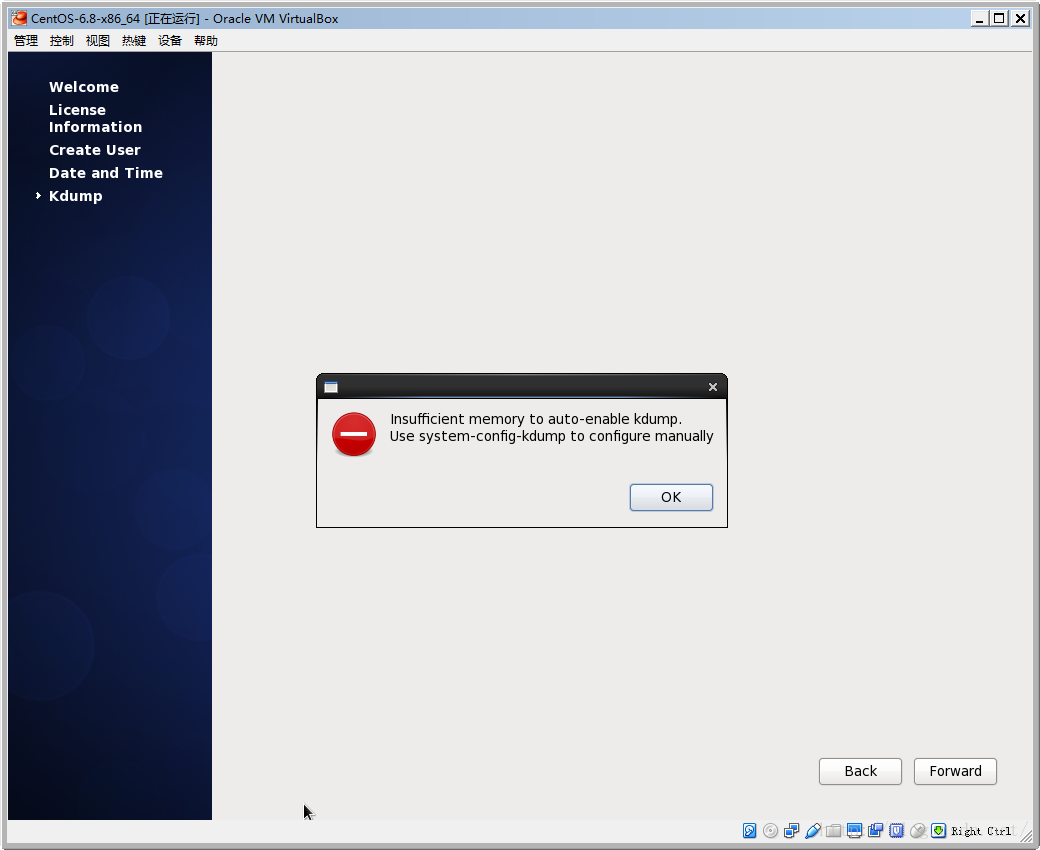
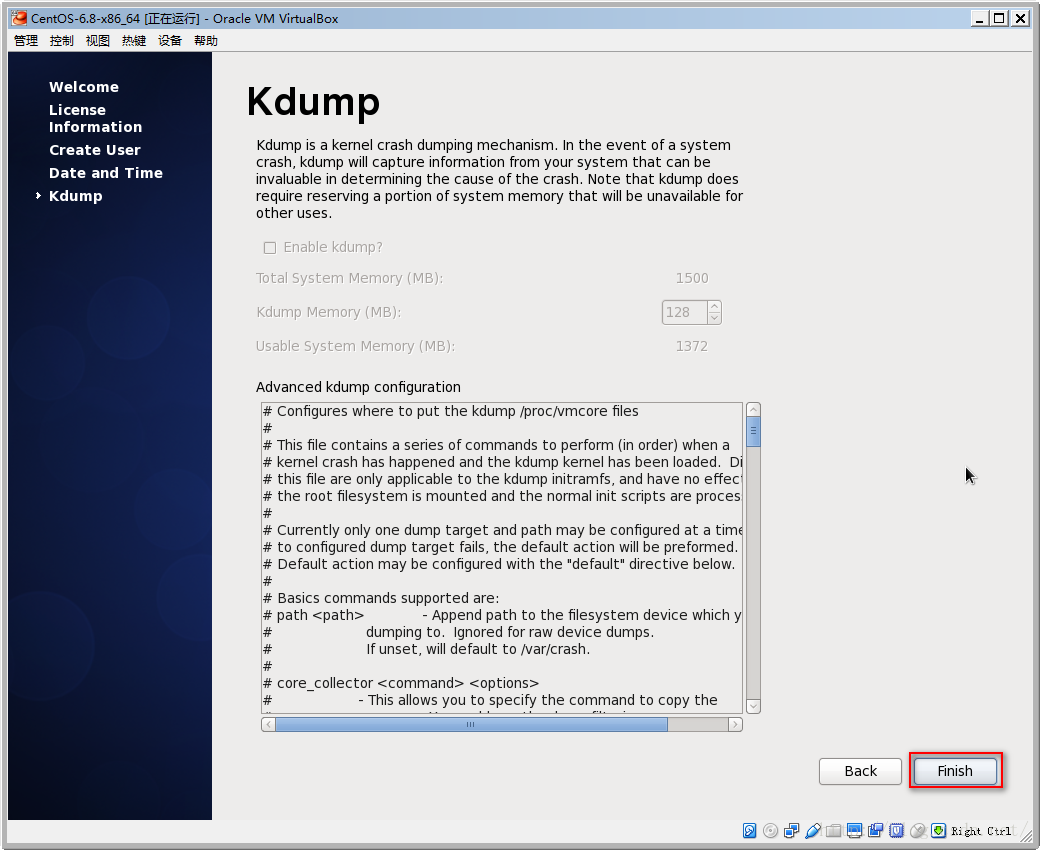
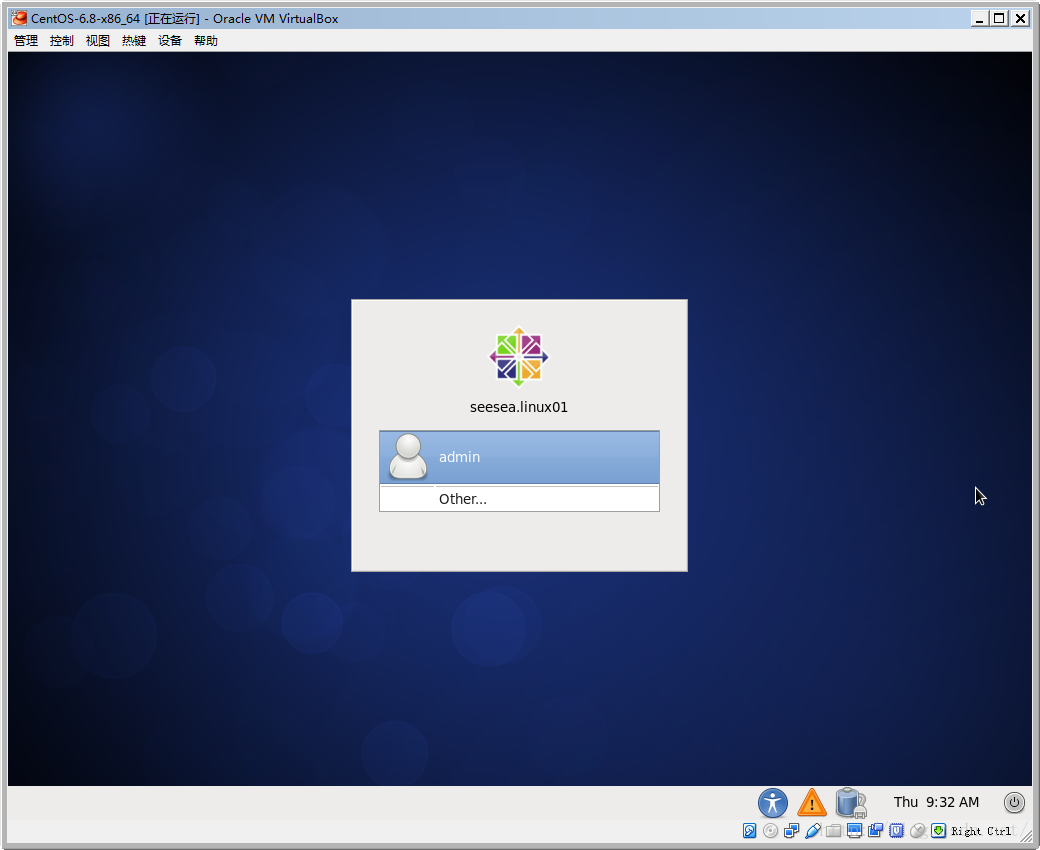













 97
97











 被折叠的 条评论
为什么被折叠?
被折叠的 条评论
为什么被折叠?








